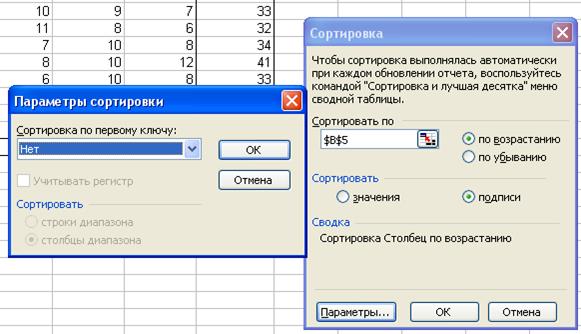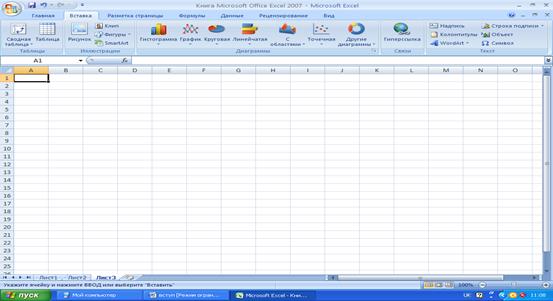Заглавная страница Избранные статьи Случайная статья Познавательные статьи Новые добавления Обратная связь FAQ Написать работу КАТЕГОРИИ: ТОП 10 на сайте Приготовление дезинфицирующих растворов различной концентрацииТехника нижней прямой подачи мяча. Франко-прусская война (причины и последствия) Организация работы процедурного кабинета Смысловое и механическое запоминание, их место и роль в усвоении знаний Коммуникативные барьеры и пути их преодоления Обработка изделий медицинского назначения многократного применения Образцы текста публицистического стиля Четыре типа изменения баланса Задачи с ответами для Всероссийской олимпиады по праву 
Мы поможем в написании ваших работ! ЗНАЕТЕ ЛИ ВЫ?
Влияние общества на человека
Приготовление дезинфицирующих растворов различной концентрации Практические работы по географии для 6 класса Организация работы процедурного кабинета Изменения в неживой природе осенью Уборка процедурного кабинета Сольфеджио. Все правила по сольфеджио Балочные системы. Определение реакций опор и моментов защемления |
Сортування даних зведеної таблиціСодержание книги
Поиск на нашем сайте
Елементи поля зведеної таблиці автоматично сортуються в зростаючому порядку, відповідно до їхніх імен. Сортування елементів по іменах дозволяє відновити початковий порядок, якщо елементи були переміщені або відсортовані інакше.
У Microsoft Excel передбачено наступний порядок для сортування даних за зростанням: числа, текст, логічні значення, значення помилок (наприклад # ПОСИЛАННЯ! Та # VALUE!) І порожні клітинки. Для сортування за спаданням використовується зворотна черговість, за винятком порожніх осередків, які завжди поміщаються в кінець відсортованого списку. Щоб створити особистий порядок сортування або застосувати вбудований в Microsoft Excel, необхідно скористатися спеціальним порядком сортування. Сортування елементів зведеної таблиці за назвами Для того, що б зробити сортування елементів зведеної таблиці за назвами виділіть сортовані поле. Після чого необхідно вибрати команду "Сортування" в меню "Дані". У вікні встановіть перемикач "Діапазон" в положення "по зростанню" або "за спаданням". Перевірте, що перемикач "Сортувати" встановлено в положення "Мітки". Сортування елементів зведеної таблиці за значеннями осередків області даних Для сортування елементів зведеної таблиці за значеннями осередків області даних виділіть поле, що містить сортовані елементи. Якщо вказано поле стовпця, елементи будуть сортуватися зліва направо. Якщо зазначено полі рядки, елементи будуть сортуватися зверху вниз. Після виділення натисніть кнопку "Поле зведеної таблиці" на панелі інструментів "Зведені таблиці". Після чого натисніть кнопку "Далі". У вікні встановіть перемикач "Параметри сортування" у положення "по зростанню" або "за спаданням". Виділіть поле даних, значення якого необхідно використовувати для сортування елементів, в списку, що розкривається за допомогою поля. Практична частина Постановка задачі. «Створення зведених таблиць в ЕТ Excel» Завдання: · Створити дві таблиці із довільними даними на довільну тему. · Побудувати зведену таблицю на основі даних цих таблиць.
Алгоритм виконання. 1.1 На першому аркуші робочої книги необхідно створити таблицю із такими даними:
1.2 На другому аркуші робочої книги необхідно створити таблицю з такими даними:
1.3 Відкрити третій аркуш робочої книги.
1.4 У пункті «Вставка» обираю пункт меню «Сводная таблиця»
1.5 У вікні майстра необхідно встановити такі параметри:
Натискаю кнопку «Ок».
1.6 Вказую діапазон даних, які входитимуть до зведеної таблиці.
1.7 Додаю діапазон другої таблиці:
Натискаю кнопку «Далее».
1.8 У вікні майстра обираю місце, де саме буде знаходитися таблиця:
1.9 Натискаю кнопку «Готово».
1.10 Зберігаю роботу натискаючи пункт меню «Файл»è«Сохранить как…»èОбираю місце зереження та імя файлуè«Соханить».
Охорона праці Вмикання комп’ютера. Для вмикання комп’ютера необхідно: - Підключити ПК в мережу або зробити це через стабілізатор напруги; - Ввімкнути периферійні пристрої (принтер); - Ввімкнути монітор комп’ютера; - Ввімкнути комп’ютер, використовуючи клавішу POWER на системному блоці. Після цього на екрані з’явиться повідомлення про хід роботи програм перевірки і початкової загрузки комп’ютера. Коли початкова загрузка операційної системи буде закінчена, з’явиться запрошення операційної системи. Це запрошення означає, що операційна система готова до прийому команд.
|
|||||||||||||||||||||||||||||||||||||||||||||||||||||||||||||||||||||||||||||||||||||||||||||||||||||||||||||||||||||||||||||||||||||||||||||||||||||||||||||||||||||||||||||||||||||||||||||||||||||||||||||||||||||||||||||||||||||||||||||
|
Последнее изменение этой страницы: 2016-04-06; просмотров: 407; Нарушение авторского права страницы; Мы поможем в написании вашей работы! infopedia.su Все материалы представленные на сайте исключительно с целью ознакомления читателями и не преследуют коммерческих целей или нарушение авторских прав. Обратная связь - 3.145.55.25 (0.006 с.) |